ساخت داخلی در سرور Issabel
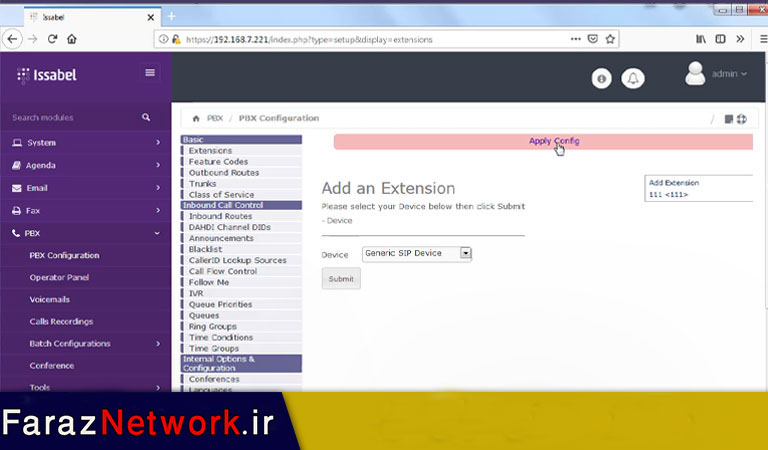
برای ساخت یک داخلی به مسیر زیر می رویم:
PBX-PBX Configuration-Add an Extension
با توجه به نوع داخلی مورد نظر اقدام به ساخت داخلی می کنیم که ما در این آموزش ساخت داخلی از نوع Sip را ادامه می دهیم.
SIP
یک پروتکل استاندارد برای تلفنهای VoIP است. پس از انتخاب گزینه Sip سپس submit را می زنیم و گزینه های ذیل را وارد می کنیم(برای تعریف یک داخلی تنها پر کردن 2 فیلد زیر کافی است)
User Extension: : شماره داخلی ای که قرار است تعریف گردد.
Secret: رمز که برای احراز هویت شماره داخلی مورد استفاده قرار می گیرد.
بعضی از گزینه های تعریف داخلی بصورت خلاصه در زیر ارائه می گردند:
Display Name:: نام کاربر یا واحد استفاده کننده از شماره داخلی که بصورت اختیاری می باشد.
Ring Time:مدت زمانی که داخلی مورد نظر زنگ بخورد این عدد بین 1 تا 120 ثانیه قابل تغییر می باشد
Call Forward Ring Time:چنانچه امکان کال فوروارد برای داخلی فعال شده باشد این عمل بعد از چند ثانیه انجام شود این گزینه هم بین 1 تا 120 ثانیه قابل تعریف می باشد.
Call Waiting:انتظار تماس را برای داخلی فعال می کنند چنانچه کاربر در حال مکالمه باشد و تماس دیگری داشته باشد شماره تماس جدید نیز به کاربر نشان داده خواهد شد.
Internal Auto Answer:تماس بصورت خودکار پذیرفته خواهد شد و صدای تماس گیرنده در گوشی های فیزیکی از روی اسپیکر گوشی پخش خواهد شد.
Call Screening:شخص تماس گیرنده ابتدا باید خود را معرفی کند و صدای شخص تماس گیرنده پخش خواهد شد و کاربر پس از شنیدن صدای کاربر در صورت تمایل تماس را جواب خواهد داد یا رد خواهد کرد.
Inbound External Calls:ضبط صدای تماس های ورودی به داخلی که خارج از داخلی های سازمان یا خطوط شهری با داخلی کاربر گرفته می شود.
Outbound External Calls:ضبط صدای تماس های داخلی کاربر با سایر خطوط شهری و.. ایجاد می گردد.
Inbound Internal Calls: ضبط صدای تماس های داخلی که با کاربر گرفته می شود.
Outbound Internal Calls: ضبط صدای تماس های داخلی که کاربر با سایر داخلی ها ایجاد می کند.
فعال سازی صندوق صوتی : Voicemail
Status :را از حالت غیر فعال به فعال تغییر می دهیم.
Voicemail Password: رمز عبوری برای صندوق صوتی در نظر میگیریم.
Email Address:ایمیل آدرس شخصی که داخلی برای او تعریف شده است را تنظیم میکنیم این ویژگی برای اطلاع رسانی از طریق ایمیل می باشد.
Email Attachment: مقدار را برابر با yes قرار می دهیم.
Play CID: شماره تلفن شخصی که پیغام صوتی گذاشته شده است قبل از پخش پیام اعلام می گردد.
Play Envelope: مقدار را برابر با yes قرار می دهیم.
VM Context: مقدار را برابر با default قرار می دهیم.
در صورتی که داخلی پاسخگو نباشد ، در دسترس نباشد یا ریجستر نباشدمی توانیم یکی از گزینه های زیر را برای ادامه تماس تعریف کنیم:
می توانیم تماس را برای هرکدام از این حالت ها به داخلی دیگر ،منشی تلفنی،پخش یک پیغام،پخش موزیک و..هدایت کنیم.
پس از انجام تغییرات فوق، دکمه ی Submit را می زنیم و بر روی Changes Configuration Apply کلیک می کنیم.
تعریف داخلی بصورت گروهی یا دسته ایی: Batch of Extensions
برای این منظور ابتدا به مسیر زیر می رویم:
PBX-Batch Configuration-Batch of Extensions
جهت سهولت استفاده از این قسمت پیشنهاد می گردد که ابتدا یک یا چند عدد داخلی بصورت قبلی تعریف گردد سپس فایل
Download the current extensions in CSV format دانلود گردد و ستون های مورد نظر تعریف شوند و در انتها با فرمت CSV ذخیر و در این صفحه آپلود گردد تا تمامی داخلی های مورد نظر بصورت گروهی تعریف شوند.
ریجستر کردن داخلی مورد نظر بر روی گوشی فیزیکی:
ای پی ست شده بر روی گوشی تلفن رو در مرورگر خود وارد می کنیم:
اکثر ای پی فون ها یوز آن ها Admin و پسورد پیش فرض هم admin یا خالی می باشد.سپس وارد کنسول تلفن می شویم و به دنبال تب ویپ voip می گردیم سپس در این تب تنظیمات مربوط به سرور ویپ و داخلی را انجام می دهیم(مدل گوشی D-link 150s )
در تب voip به منوی sip setting می رویم:
در این منو در داخل کادر Registrar Server Domain آدرس سرور VOIP را وارد می کنید همچنین چنانچه پورت داخلی را هنگام ایجاد کردن داخلی بر روی سرور تغییر دادید در این منو نیز باید پورت را وارد کنید این پورت بصورت پیش فرض بر روی 5060 تنظیم شده است.
سپس به منوی Sip Account Settings می رویم و تنظیمات مربوط به تعریف داخلی را انجام می دهیم.
Display Name :نام داخلی مورد نظر را وارد می کنیم.
Sip User Name: شماره داخلی تعریف شده را وارد می کنیم.
Authentication User Name : شماره داخلی تعریف شده را وارد می کنیم.
Authentication Password:پسوردی که هنگام تعریف داخلی تنظیم کردیم را وارد می کنیم.
سپس Submit رو می زنیم.در نهایت وضعیت Register Status از حالت Unregister به حالت Register تغییر می کند.
ریجستر کردن داخلی مورد نظر بر روی Soft Phone :
ابتدا از آدرس زیر اقدام به دانلود نسخه ویندوزی نرم افزار می کنیم:
https://www.zoiper.com/en/voip-softphone/download/current
بعد از نصب تنظیمات زیر را انجام می دهیم:
1-وارد منوی تنظیمات می شویم
2-روی گزینه Add new Sip account کلیک می کنیم
3-داخلی تعریف شده را وارد می کنیم
4-Domin: آدرس آی پی سرور Voip را وارد میکنیم.
5-User name و Password داخلی را وارد میکنیم.
در انتها بر روی Ok کلیک میکنیم و در صورتی که تنظیمات را صحیح انجام داده باشیم داخلی ریجستر می گردد.
برای مشاهده داخلی ها می توانیم از داخل سرور Voip و منوی PBX-Operator panel اقدام کنیم:
همانطور که در تصویر مشاهده می کنید داخلی هایی که ریجستر شده اند پر رنگ و داخلی 101 که ریجستر نشده است بصورت کم رنگ قابل ماهده می باشد.


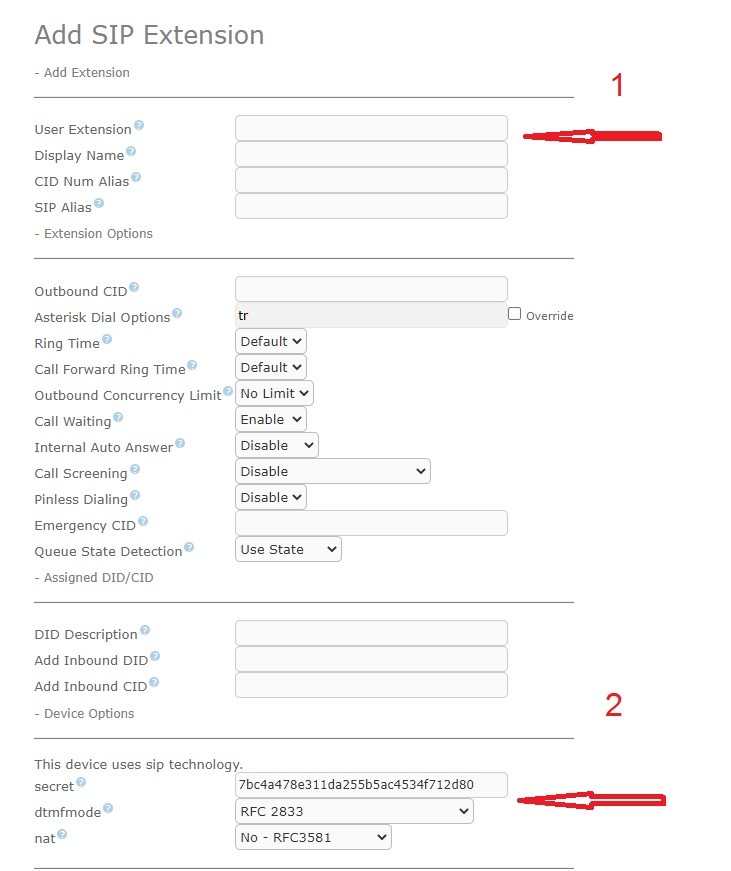
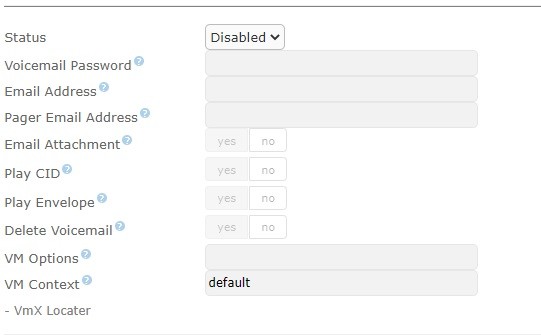
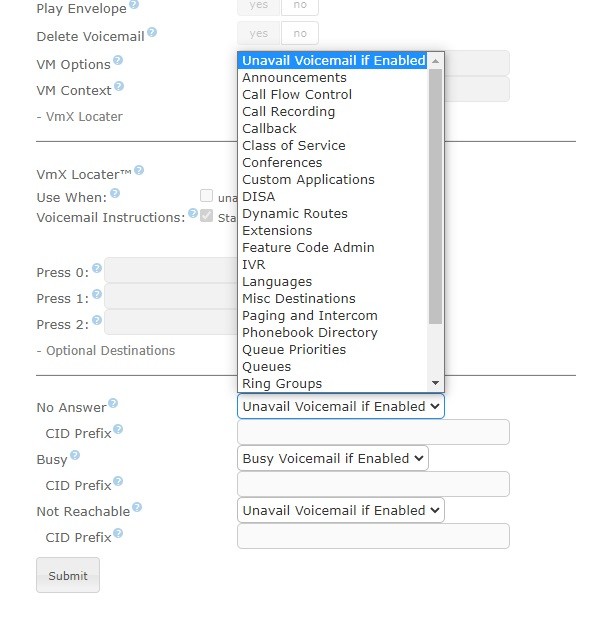
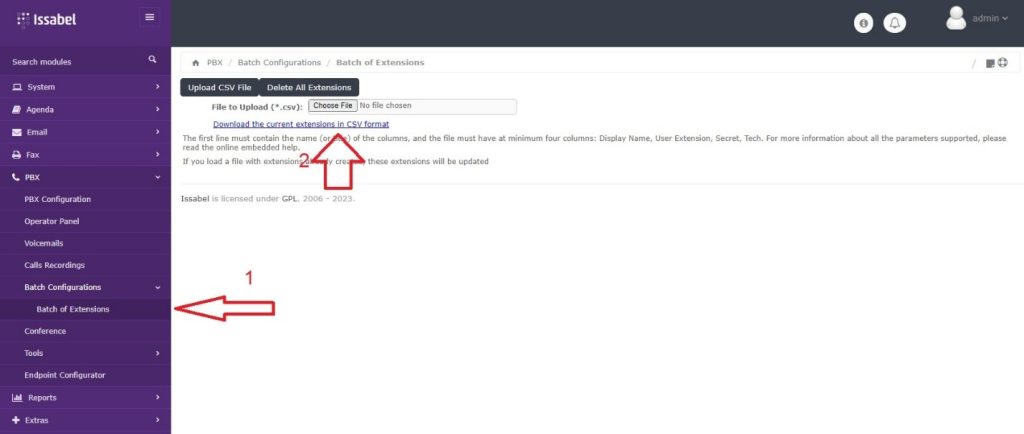
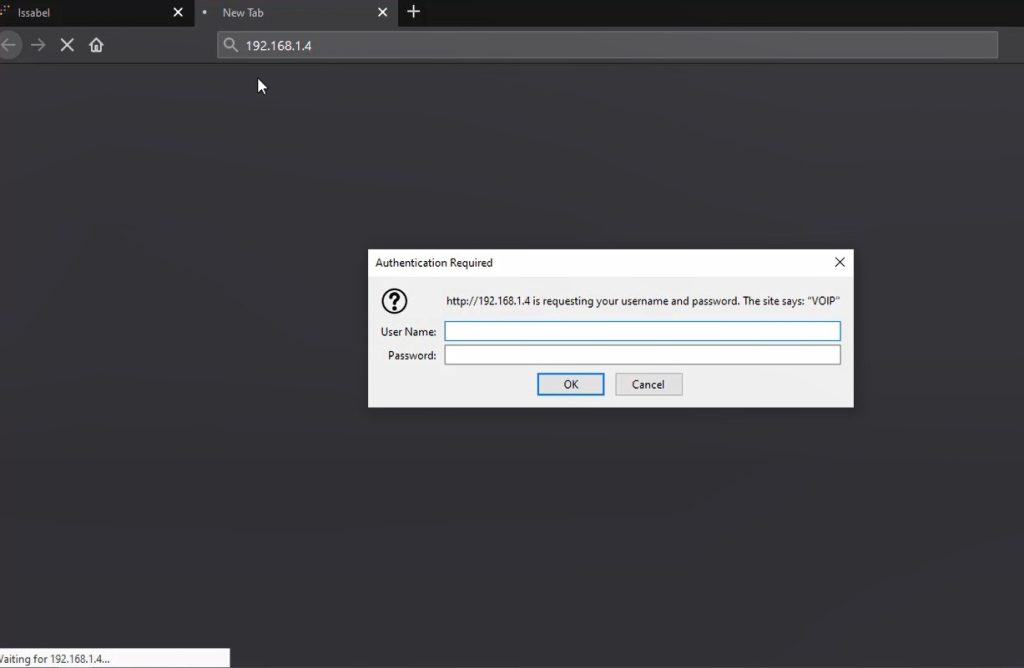
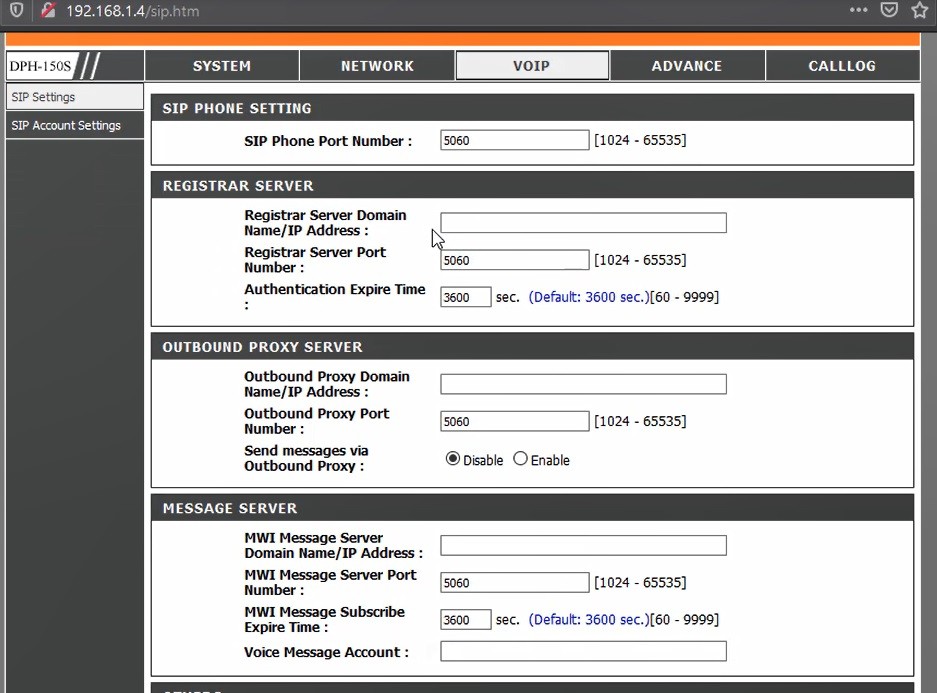
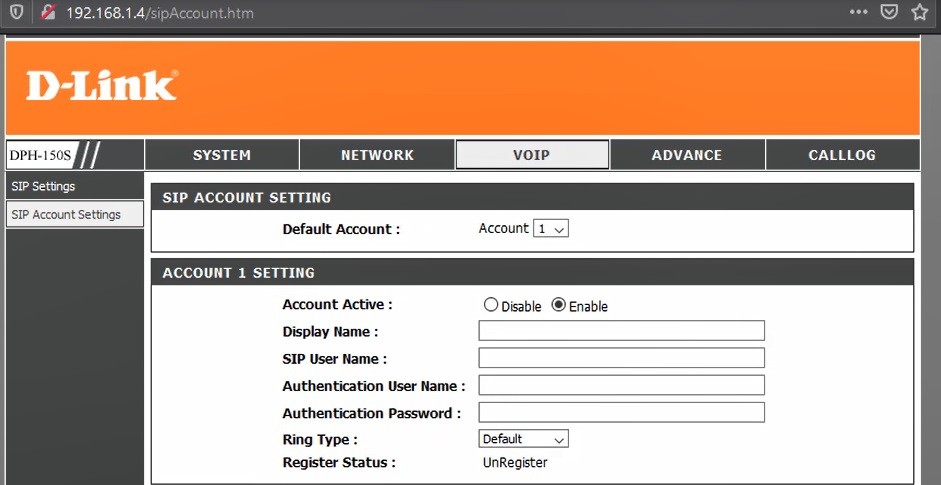

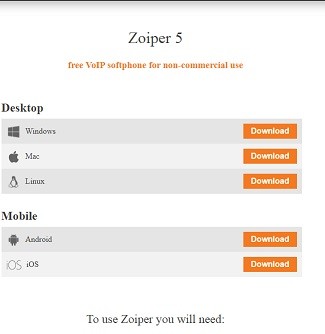
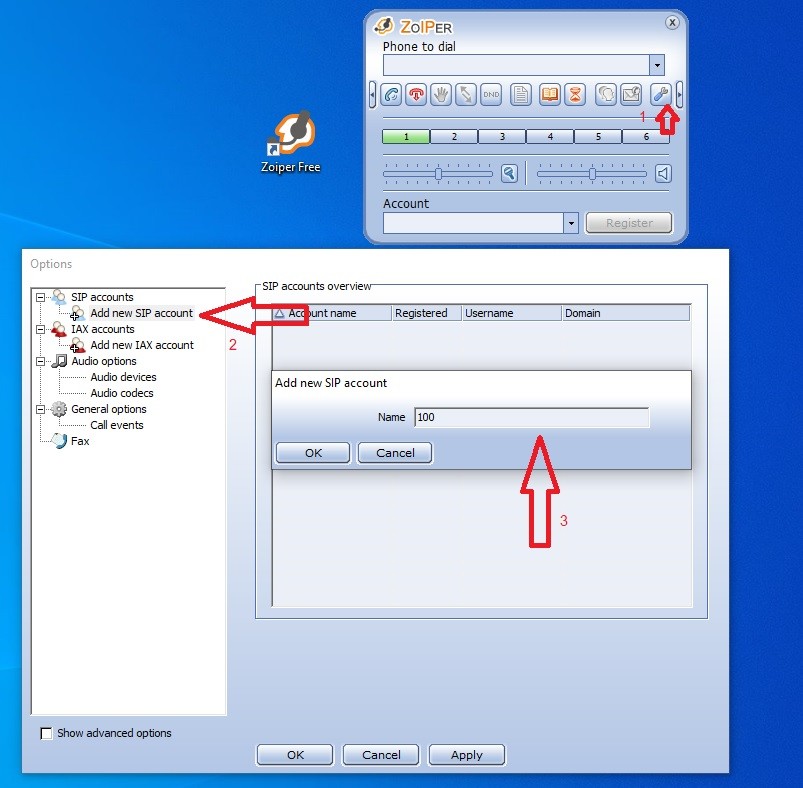
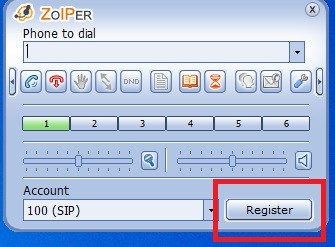
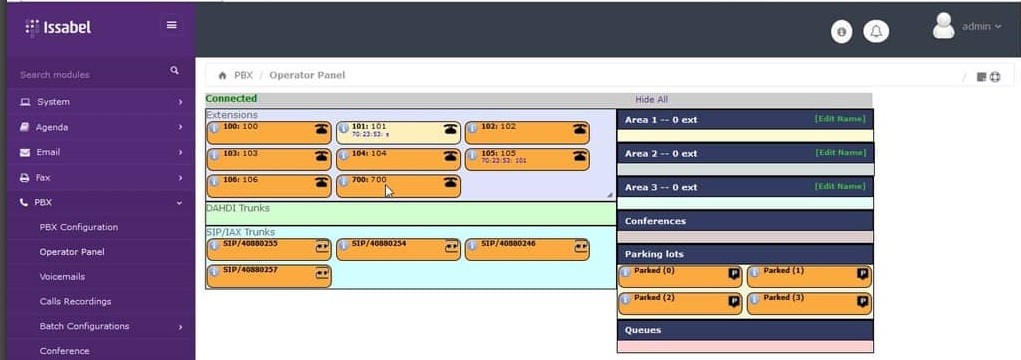
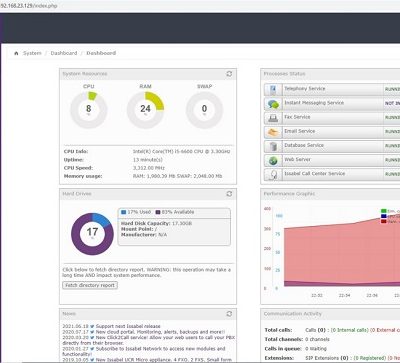
دیدگاهتان را بنویسید
برای نوشتن دیدگاه باید وارد بشوید.